Como corrigir o erro Tocar para Tentar Novamente na lente do Snapchat
Como corrigir o erro "Tocar para Tentar Novamente" na lente do Snapchat
Os Airpods da Apple oferecem excelente qualidade de áudio. Eles têm cancelamento de ruído integrado e poucos fones de ouvido Bluetooth oferecem o mesmo nível de conforto e qualidade de áudio que os AirPods.

Controle de volume nos Apple Airpods
Os AirPods da Apple são construídos para funcionar com seus produtos. Eles são especialmente construídos para atender a um iPhone. Os AirPods substituíram os fones de ouvido com fio da Apple. Esses fones de ouvido vêm com controles de volume e reprodução de música. Os AirPods têm controles semelhantes para reprodução de música, mas não possuem um gesto dedicado para controlar o volume. Veja como você pode alterar o volume usando seus AirPods.
Use o controle de volume nos Apple Airpods
Os AirPods não possuem gestos integrados para controlar o volume. Em vez disso, você pode alterar o volume invocando o Siri.
Você deve primeiro configurar o Siri para ativar com um gesto de toque nos AirPods.
Agora que a Siri está configurada para ativar com seus AirPods, você pode alterar o volume por meio dela.
Ei Siri, aumente o volume Ei Siri, aumente o volume para 60 Ei Siri, aumente o volume
Esses mesmos comandos também podem ser modificados para reduzir o volume.
Ei Siri, abaixe o volume Ei Siri, abaixe o volume para 40 Ei Siri, abaixe o volume
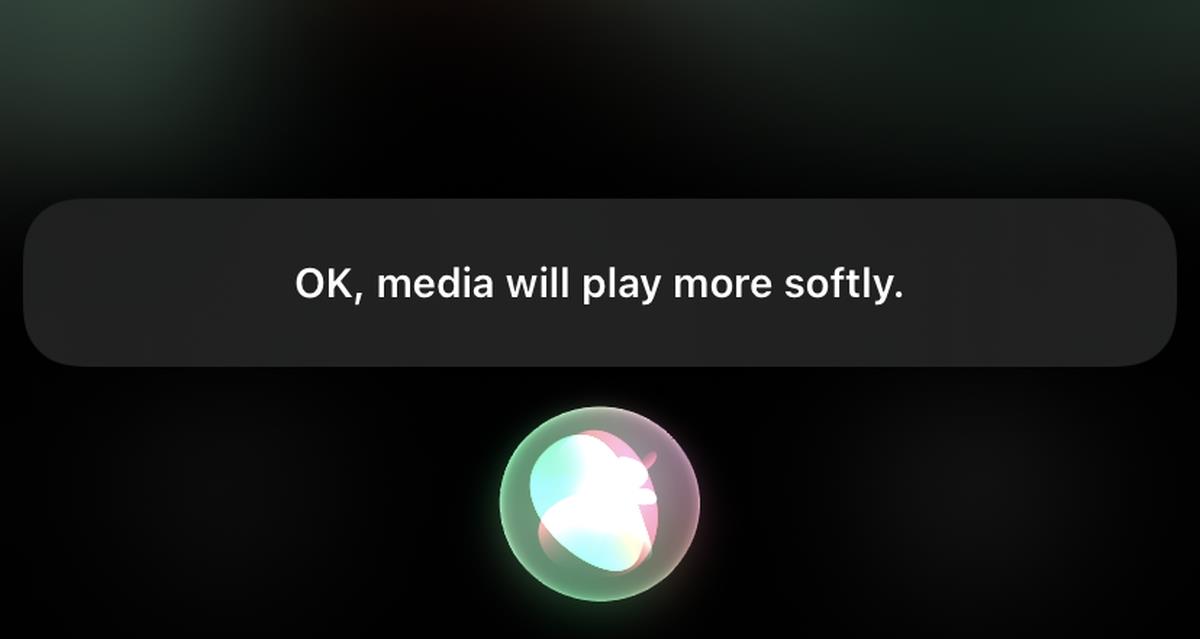
Não há maneiras não verbais de alterar o volume, ou seja, se você estiver tentando fazer isso silenciosamente, terá que usar os controles de volume na lateral do seu iPhone. Se você tiver um Apple Watch emparelhado com seu telefone, também poderá usar a coroa para controlar o volume.
Conclusão
Os AirPods suportam gestos para controlar a reprodução, ou seja, você pode usá-los para reproduzir ou pausar a música e pode usá-los para pular para a próxima música ou pular para a música anterior. Não sobra muito espaço para controles de volume com todo o resto. Os gestos não são personalizáveis, o que significa que eles só podem controlar a reprodução de música. Embora seja uma limitação infeliz, é provável que você não altere o volume do seu iPhone com a frequência necessária para reproduzir/pausar a música ou alternar entre as faixas.
Como corrigir o erro "Tocar para Tentar Novamente" na lente do Snapchat
Como atualizar o firmware de um rastreador de atividades ou smartwatch
Se você habilitar as notificações para o aplicativo do Twitter, ele o alertará quando alguém mencioná-lo em um tweet, favoritar ou retuitar algo que você tuitou.
O Apple Music é um serviço de música por assinatura que, por ser da Apple, é imposto a você quando você abre o app Música no seu dispositivo iOS.
Como compartilhar uma postagem do Instagram em sua história
Cansado de receber sugestões aleatórias de amigos no Snapchat? Aprenda a desativar a Adição Rápida nas configurações do Snapchat e controlar quem pode adicionar você.
Como usar desafios de lente no Snapchat
Como desativar confirmações de leitura no Skype
Como usar o Google Tradutor offline no seu celular
Usar um iPad como um anotador é inteligente, mas qual aplicativo é o melhor? Estes são os nossos aplicativos favoritos para fazer anotações no iPad.

![Como desativar a tela inicial do Apple Music no aplicativo Música [iOS] Como desativar a tela inicial do Apple Music no aplicativo Música [iOS]](https://tips.webtech360.com/resources8/r252/image-9677-0829094420163.jpg)